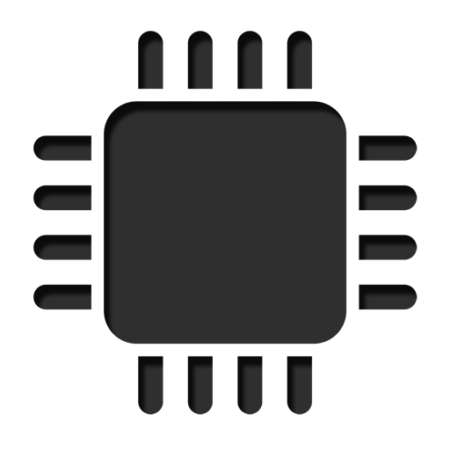
პროცესორის სიხშირე და შესრულება შეიძლება უფრო მაღალი იყოს, ვიდრე მითითებულია სტანდარტული მახასიათებლებით. ასევე, სისტემის გამოყენებისას, PC- ის ყველა ძირითადი კომპონენტის შესრულება (RAM, CPU და ა.შ.). ამის თავიდან ასაცილებლად, თქვენ უნდა რეგულარულად "ოპტიმიზაცია" თქვენს კომპიუტერში.
უნდა გვესმოდეს, რომ ყველა მანიპულაცია ცენტრალურ პროცესორთან (განსაკუთრებით overclocking) უნდა განხორციელდეს მხოლოდ იმ შემთხვევაში, თუ ისინი დარწმუნებულნი არიან, რომ მას შეუძლია გადარჩენა. ამისათვის თქვენ შეიძლება დაგჭირდეთ სისტემის შესამოწმებლად.
პროცესორის ოპტიმიზაციისა და აჩქარების მეთოდები
CPU- ის ხარისხის გაუმჯობესების ყველა მანიპულაცია შეიძლება ორ ჯგუფად იყოფა:- ოპტიმიზაცია. ძირითადი აქცენტი მოთავსებულია ბირთვებისა და სისტემის უკვე ხელმისაწვდომი რესურსების კომპეტენტურ განაწილებაზე მაქსიმალური შესრულების მისაღწევად. ოპტიმიზაციის მსვლელობისას ძნელია CPU- ს სერიოზული ზიანი, არამედ პროდუქტიულობის ზრდა, როგორც წესი, არ არის ძალიან მაღალი.
- Overclocking მანიპულირება პირდაპირ პროცესორი თავად სპეციალური პროგრამული ან BIOS გაზრდის მისი საათის სიხშირე. ამ შემთხვევაში შესრულების ზრდა ძალიან ხელსაყრელია, არამედ კომპიუტერის პროცესორისა და სხვა კომპონენტების დაზიანების რისკი წარუმატებელი overclocking.
ვისწავლოთ თუ არა პროცესორი განკუთვნილია overclocking
სანამ დაჩქარება, დარწმუნდით, რომ თქვენი პროცესორის მახასიათებლების გადახედვა სპეციალური პროგრამის გამოყენებით (მაგალითად AIDA64). ეს უკანასკნელი არის პირობითი და თავისუფალი ხასიათი, მისი დახმარებით თქვენ შეგიძლიათ იპოვოთ დეტალური ინფორმაცია ყველა კომპიუტერის კომპონენტის შესახებ და გადახდილი ვერსიით, მათთან მანიპულაციებსაც კი. Ინსტრუქცია გამოსაყენებლად:
- პროცესორის ბირთვების ტემპერატურის გასარკვევად (ეს არის ერთ-ერთი მთავარი ფაქტორი აჩქარების დროს), მარცხენა მხარეს, აირჩიეთ "კომპიუტერი", შემდეგ კი "სენსორების" მთავარ ფანჯარაში ან მენიუდან.
- აქ შეგიძლიათ იხილოთ ტემპერატურა თითოეული პროცესორი ბირთვის და მთლიანი ტემპერატურა. ლეპტოპზე, სპეციალური დატვირთვების გარეშე მუშაობისას, არ უნდა აღემატებოდეს 60 გრადუსს, თუ ეს თანაბარი ან თუნდაც ოდნავ აღემატება ამ მაჩვენებელს, მაშინ უმჯობესია დატოვონ overclock. სტაციონარულ კომპიუტერში, ოპტიმალური ტემპერატურა შეიძლება მერყეობს 65-70 გრადუსზე.
- თუ ყველაფერი კარგად არის, მაშინ წასვლა "overclocking". "სიხშირე CPU" ველი მიუთითებს MHZ- ის ოპტიმალური რაოდენობის დაჩქარების დროს, ისევე როგორც ძალაუფლების გაზრდის პროცენტული მაჩვენებელი (ჩვეულებრივ, 15-25% -ს შეადგენს).
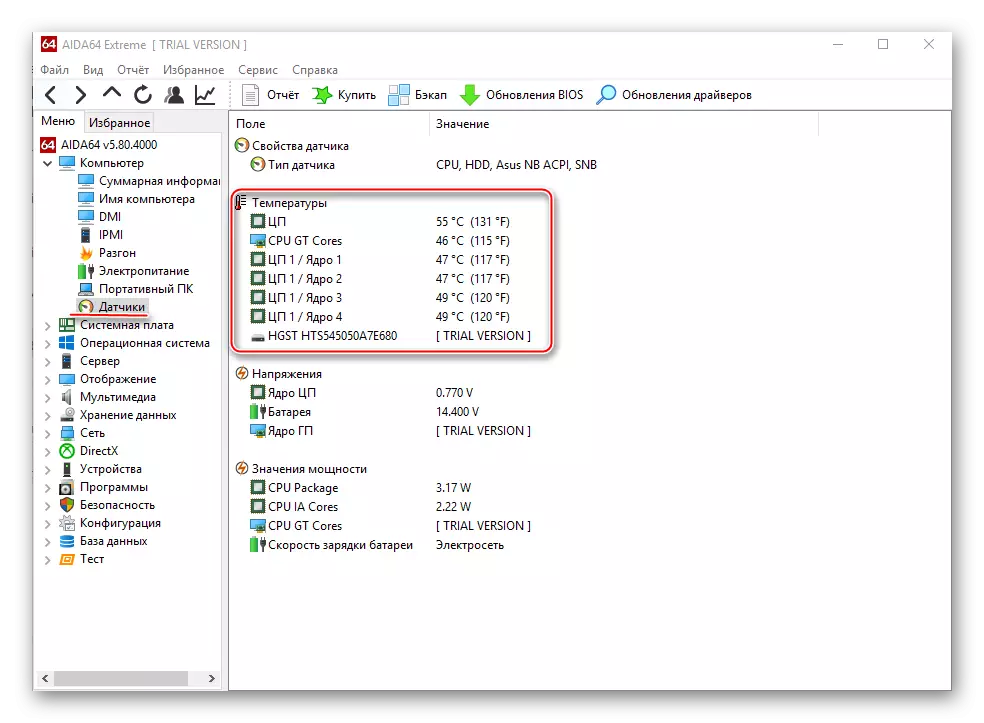
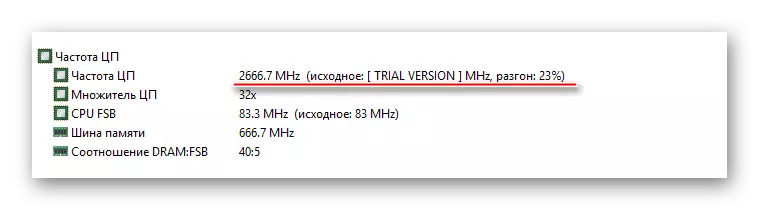
მეთოდი 1: ოპტიმიზაცია CPU კონტროლის
პროცესორის ექსპლუატაციისთვის უსაფრთხოდ ოპტიმიზაცია, თქვენ უნდა ჩამოტვირთოთ CPU კონტროლი. ამ პროგრამას აქვს მარტივი ინტერფეისი რეგულარული კომპიუტერის მომხმარებლებისთვის, მხარს უჭერს რუსულს და უფასოდ განაწილდება. ამ მეთოდის არსი შედგება პროცესორის ძირითადი დატვირთვის ერთგვაროვან განაწილებაში, რადგან თანამედროვე მრავალფუნქციური პროცესორების შესახებ, ზოგიერთი ბირთვი არ შეიძლება მონაწილეობდეს სამუშაოდ, რაც იწვევს შესრულების დაკარგვას.
ჩამოტვირთეთ CPU კონტროლი
ამ პროგრამის გამოყენების ინსტრუქცია:
- ინსტალაციის შემდეგ, მთავარი გვერდი იხსნება. თავდაპირველად, ყველაფერი შეიძლება იყოს ინგლისურ ენაზე. გაასწორონ ეს, გადადით პარამეტრებში ("პარამეტრები" ფანჯრის მარჯვენა მხარეს) და იქ "ენის" სექციაში რუსულ ენაზე.
- პროგრამის მთავარ გვერდზე, მარჯვენა მხარეს, აირჩიეთ სახელმძღვანელო რეჟიმი.
- პროცესორში ფანჯარაში აირჩიეთ ერთი ან მეტი პროცესი. იმისათვის, რომ შერჩევა რამდენიმე პროცესების, clamp Ctrl გასაღები და დააჭირეთ მაუსის მეტი საჭირო ნივთები.
- შემდეგ, დააჭირეთ მაუსის მარჯვენა ღილაკს და აირჩიეთ ბირთვის ჩაშვების მენიუში, რომელიც გსურთ დანიშნოს ამოცანა. ბირთვი ეკისრება სახელებს CPU 1, CPU 2 და ა.შ. ამდენად, თქვენ შეგიძლიათ "თამაში" შესრულება, ხოლო შანსი რაღაც მკაცრად გააფუჭებს სისტემაში მინიმალურია.
- თუ არ გსურთ პროცესების მინიჭება, შეგიძლიათ დატოვოთ "ავტო" რეჟიმი, რომელიც ხარჯავს.
- დახურვის შემდეგ, პროგრამა ავტომატურად შეინახავს პარამეტრებს, რომლებიც ყოველ ჯერზე გამოიყენება OS იწყება.



მეთოდი 2: Overclocking გამოყენებით ClockGen
საათი. - ეს არის უფასო პროგრამა, რომელიც განკუთვნილია ნებისმიერი ბრენდისა და სერიის პროცესორების ექსპლუატაციისთვის (ზოგიერთი Intel პროცესების გარდა, სადაც აჩქარება შეუძლებელია). სანამ აჩქარებამდე, დარწმუნდით, რომ CPU- ს ყველა ტემპერატურის მაჩვენებელი ნორმალურია. როგორ გამოვიყენოთ საათი:
- მთავარ ფანჯარაში, გადადით "PLL Control" Tab- ში, სადაც სლაიდერის გამოყენება შეგიძლიათ შეცვალოთ პროცესორის სიხშირე და ოპერაციის ოპერაცია. არ არის რეკომენდირებული დრო, რომ გადაადგილება sliders ძალიან ბევრი, უმჯობესია მცირე ნაბიჯები, რადგან ძალიან მკვეთრი ცვლილებები შეიძლება მნიშვნელოვნად ჩაშლას CPU და RAM- ის მუშაობას.
- სასურველ შედეგს მიიღებთ, დააჭირეთ ღილაკს "შერჩევა".
- განახლების სისტემის გადატვირთვა, თქვენ არ მიიღებთ დაბნეული, მთავარ პროგრამულ ფანჯარაში, გადადით პარამეტრების პუნქტში. არსებობს "პროფილები მენეჯმენტის" განყოფილებაში, შეამოწმეთ ყუთი საპირისპირო "გამოიყენეთ მიმდინარე პარამეტრების გაშვება".
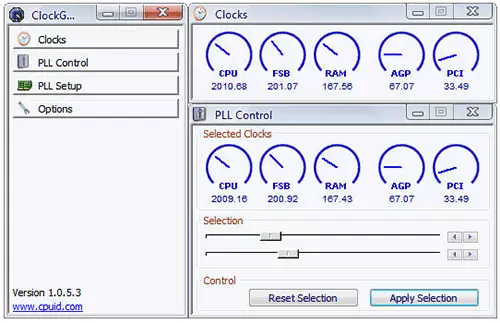
მეთოდი 3: BIOS- ის პროცესორის აჩქარება
Pretty კომპლექსი და "საშიში" გზა, განსაკუთრებით გამოუცდელი PC მომხმარებლებს. პროცესორის აჩქარების დაწყებამდე რეკომენდირებულია მისი მახასიათებლების შესწავლა, პირველ რიგში, ტემპერატურა ნორმალურ რეჟიმში (სერიოზული დატვირთვის გარეშე). ამისათვის გამოიყენეთ სპეციალური კომუნალური ან პროგრამები (ზემოთ აღწერილი AIDA64 საკმაოდ შესაფერისია ამ მიზნებისათვის).
თუ ყველა პარამეტრი ნორმალურია, მაშინ შეგიძლიათ დაიწყოთ overclocking. თითოეული პროცესორისთვის განკუთვნილი შეიძლება იყოს განსხვავებული, ამიტომ უნივერსალური ინსტრუქციის სახელმძღვანელო წარმოდგენილია BIOS- ის მეშვეობით:
- გააკეთეთ ბიოსის შეყვანა DEL გასაღები ან F2- დან F2- დან Keys- ის გამოყენებით (დამოკიდებულია BIOS- ის ვერსიაზე, დედამიწაზე).
- BIOS მენიუში, იპოვეთ სექცია ერთ-ერთ ამ ერთეულთან (დამოკიდებულია Bios და Motherboard მოდელი) - "MB ინტელექტუალური tweaker", "M.i.b, Quantum Bios", "AI Tweaker".
- ახლა თქვენ შეგიძლიათ იხილოთ მონაცემები პროცესორზე და გარკვეული ცვლილებების გაკეთება. თქვენ შეგიძლიათ ნავიგაცია მეშვეობით მენიუ გამოყენებით arrow გასაღებები. გადაადგილება "CPU მასპინძელი საათის კონტროლი", დააჭირეთ Enter და შეცვალეთ ღირებულება "ავტო", რათა "სახელმძღვანელო" ისე, რომ თქვენ შეგიძლიათ დამოუკიდებლად შეცვალოს სიხშირული პარამეტრები.
- გადადით ქვემოთ მოცემულ პუნქტში "CPU სიხშირეზე". ცვლილებების შესაქმნელად დააჭირეთ Enter. შემდეგი, "გასაღები საოლქო საარჩევნო კომისიის ნომერზე", შეიტანეთ ღირებულება სპექტრიდან, თუ რა არის დაწერილი "MIN" სფეროში "მაქს". არ არის რეკომენდებული მაქსიმალური მნიშვნელობა დაუყოვნებლივ. უმჯობესია ძალაუფლების გაზრდა თანდათანობით, რათა არ ჩაიშალოს პროცესორი და მთელი სისტემა. ცვლილებების შეტანა, დააჭირეთ Enter.
- BIOS- ში და გასასვლელში ყველა ცვლილების შენახვა, იპოვეთ პუნქტი "შენახვა და გასვლა" მენიუში ან რამდენჯერმე Esc. ამ უკანასკნელ შემთხვევაში, სისტემა თავად ითხოვს თუ არა ცვლილებების შენარჩუნება.
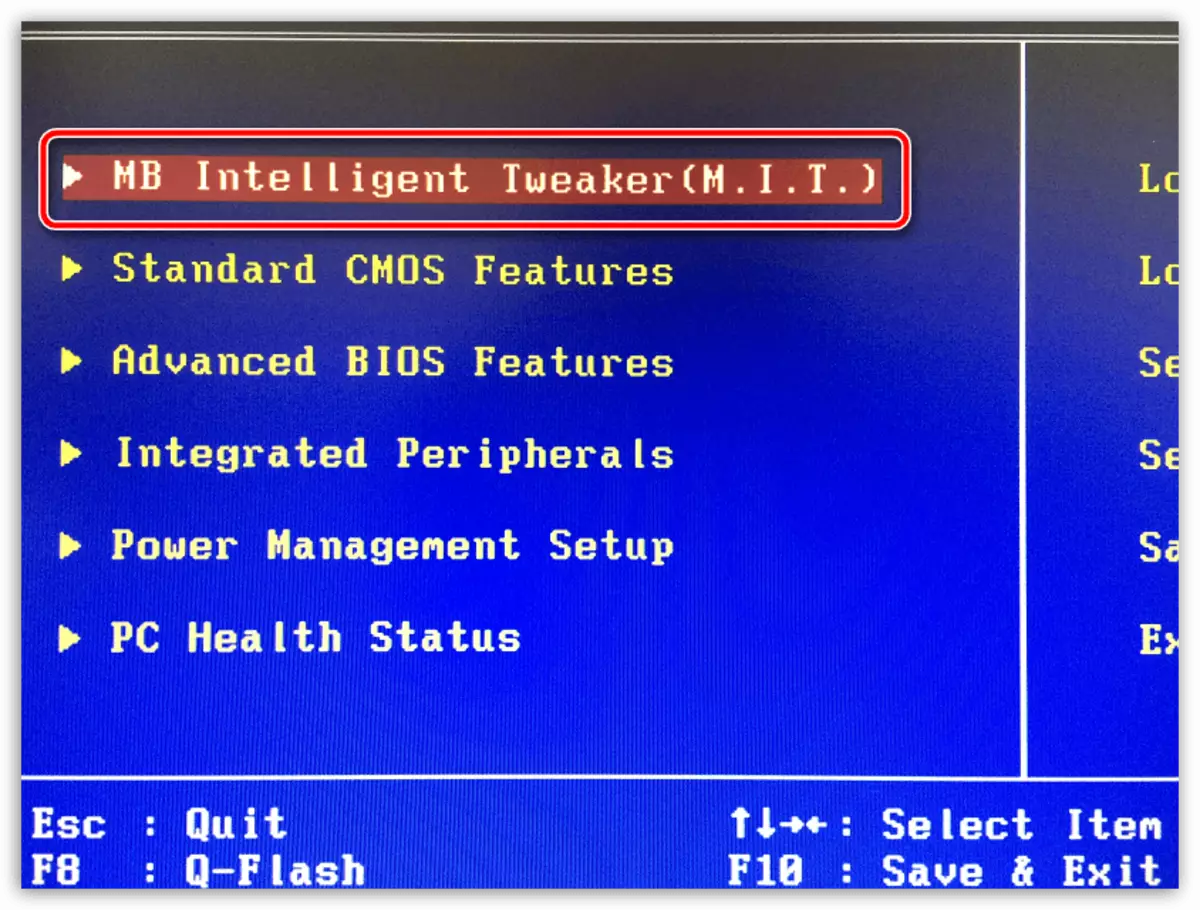
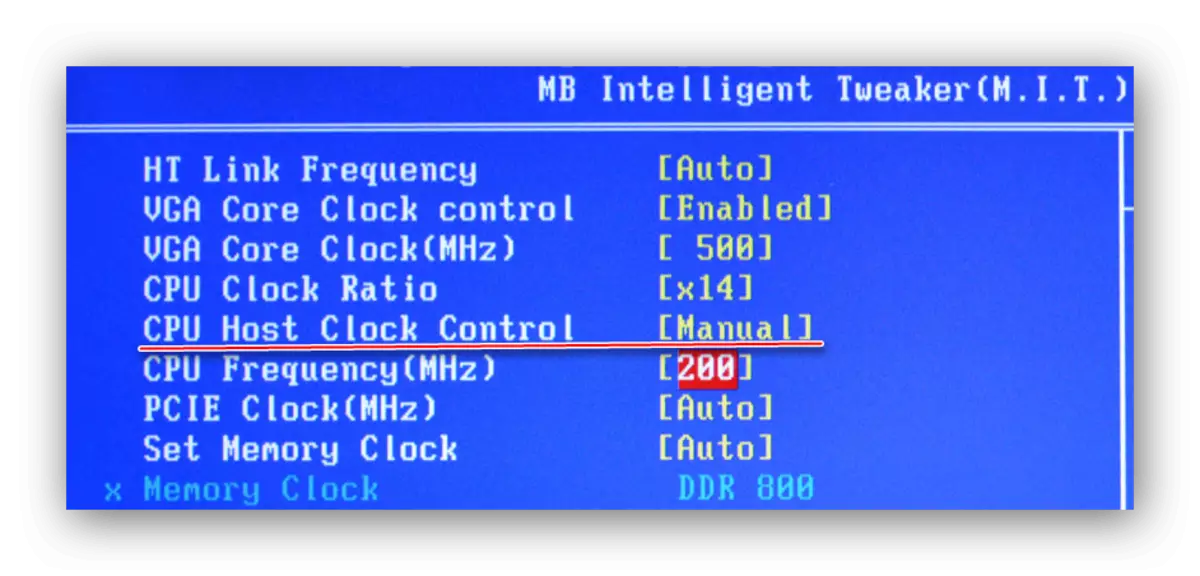
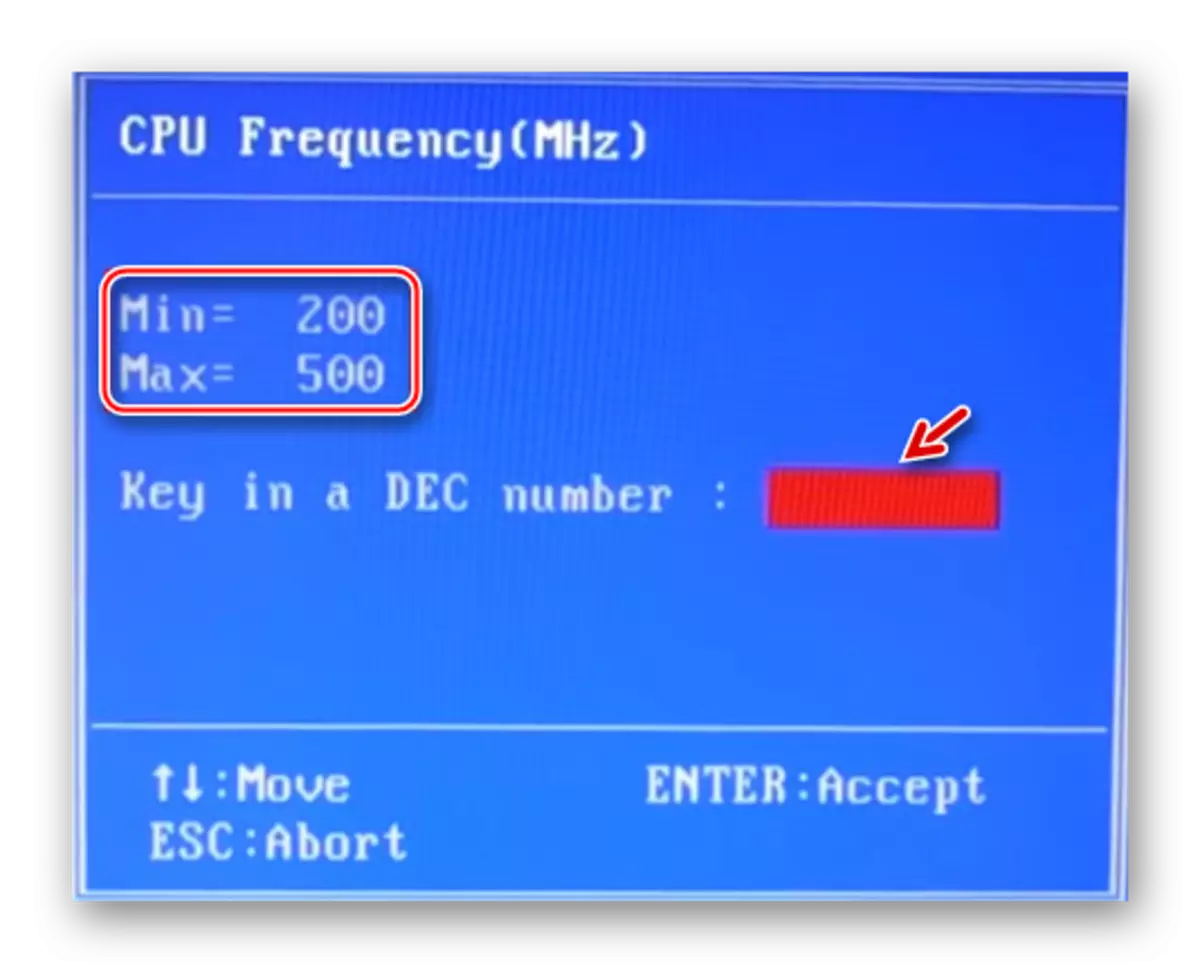
მეთოდი 4: OS- ის ოპტიმიზაცია
ეს არის CPU- ის შესრულების ყველაზე უსაფრთხო მეთოდი, რომელიც დამწყებთათვის დამწყებთათვის არასასურველი აპლიკაციებისა და დისკის დეფრაგმენტაციისგან გაწმენდის. Startup არის ავტომატური გადართვა ამ ან ამ პროგრამის / პროცესში ოპერაციული სისტემის დატვირთვისას. როდესაც ამ სექციაში დაგროვილი ბევრი პროცესი და პროგრამები და პროგრამები დაგროვდება, როდესაც OS- ზე ჩართავთ და მასში შემდგომი მუშაობა, ძალიან მაღალი დატვირთვა შეიძლება მიეწოდოს ცენტრალურ პროცესორს, რომელიც არღვევს შესრულებას.
AutoLoad- ის გამწმენდი
AutoLoad განაცხადის, თქვენ შეგიძლიათ დაამატოთ ორივე დამოუკიდებლად და განაცხადების / პროცესების თავს. მეორე შემთხვევაში, რეკომენდირებულია ყურადღებით წაიკითხოთ ყველა ელემენტი, რომელიც აღინიშნება ერთი ან სხვა პროგრამული უზრუნველყოფის დამონტაჟებისას. როგორ ამოიღონ არსებული ელემენტები AutoLoad- დან:
- დაწყების, წასვლა "სამუშაო მენეჯერი". იქ წასვლა, გამოიყენეთ CTRL + SHIFT + ESC გასაღები კომბინაცია ან ვეძებთ VBE- ის ამოცანას მენეჯერს (ეს უკანასკნელი არის Windows 10- ის მომხმარებლებისთვის).
- გადადით "გაშვების" ფანჯარაში. წარმოდგენილი იქნება ყველა აპლიკაცია / პროცესი, რომელიც დაიწყო სისტემაში, მათი მდგომარეობა (შედის / გათიშული) და საერთო გავლენა შესრულებაზე (არა, დაბალი, საშუალო, მაღალი). რა არის აღსანიშნავია - აქ თქვენ შეგიძლიათ გამორთოთ ყველა პროცესი, ხოლო არღვევს OS- ის ოპერაციას. თუმცა, ზოგიერთი განაცხადის გამორთვა, შეგიძლიათ გააკეთოთ სამუშაო კომპიუტერთან ცოტა არასასიამოვნო თქვენთვის.
- უპირველეს ყოვლისა, რეკომენდირებულია გამორთოთ ყველა პუნქტი, სადაც "მაღალი" ნიშანია "მაღალი" "გავლენის ხარისხზე" სვეტში. პროცესის გამორთვა, დააჭირეთ ღილაკს და აირჩიეთ "გამორთვა" ფანჯრის მარჯვენა მხარეს.
- ცვლილებების შეტანა, რეკომენდირებულია კომპიუტერის გადატვირთვა.
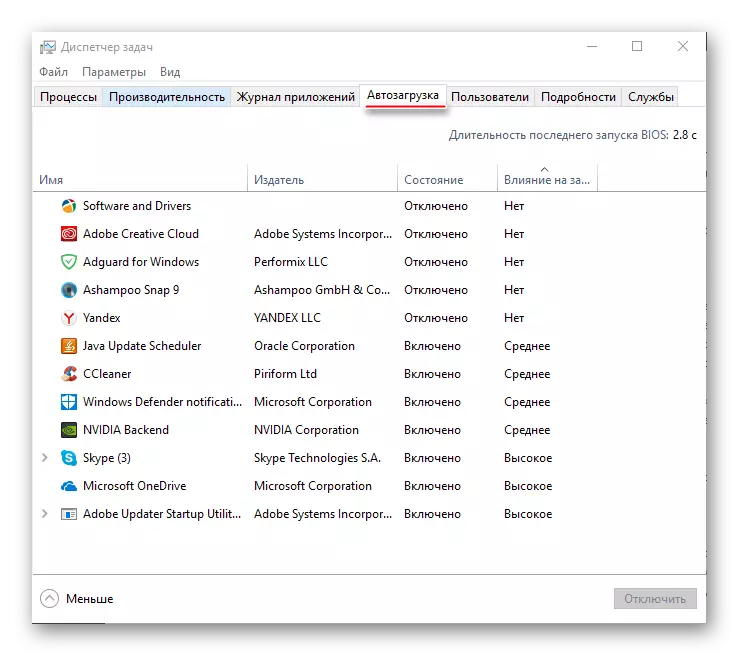

დეფრაგმენტაციის ჩატარება
Disciguration Disk იზრდება არა მხოლოდ პროგრამების სიჩქარე ამ დისკზე, არამედ ოდნავ ოპტიმიზაციას პროცესორი. ეს ხდება, რადგან CPU პროცესები ნაკლებია, რადგან Defragmentation- ის დროს, მოცულობის ლოგიკური სტრუქტურა განახლებულია და ოპტიმიზირებულია, ფაილების დამუშავება დაჩქარებულია. Defragmentation ინსტრუქცია:
- მარჯვენა ღილაკით სისტემის დისკზე (სავარაუდოდ, ეს არის (C :)) და წასვლა "თვისებები".
- ფანჯრის ზედა ნაწილში, იპოვეთ და გადადით "სერვისზე" ჩანართზე. "ოპტიმიზაცია და დისკის დეფრაგმენტში" სექციაში, დააჭირეთ "ოპტიმიზაციას".
- ფანჯარაში, რომელიც ხსნის, თქვენ შეგიძლიათ აირჩიოთ რამდენიმე დისკები ერთდროულად. დეფრაგმენტაციის დაწყებამდე რეკომენდებულია დისკების ანალიზი შესაბამისი ღილაკით დაჭერით. ანალიზი შეიძლება რამდენიმე საათში წავიდეს, ამ დროს არ არის რეკომენდებული პროგრამების გაშვება, რომელსაც შეუძლია დისკზე რაიმე ცვლილება.
- ანალიზის შემდეგ, სისტემა დაწერა თუ არა Defragmentation. თუ ასეა, აირჩიეთ სასურველი დისკი (დისკები) და დააჭირეთ ღილაკს "ოპტიმიზაციას".
- ასევე რეკომენდირებულია ავტომატური დისკის defragmentation. ამისათვის გადადით "რედაქტირების პარამეტრების" ღილაკზე, შემდეგ შეამოწმეთ დაგეგმილი დაგეგმილი "ჩამრთველი და დააყენეთ სასურველი გრაფიკი" სიხშირის "სფეროში.


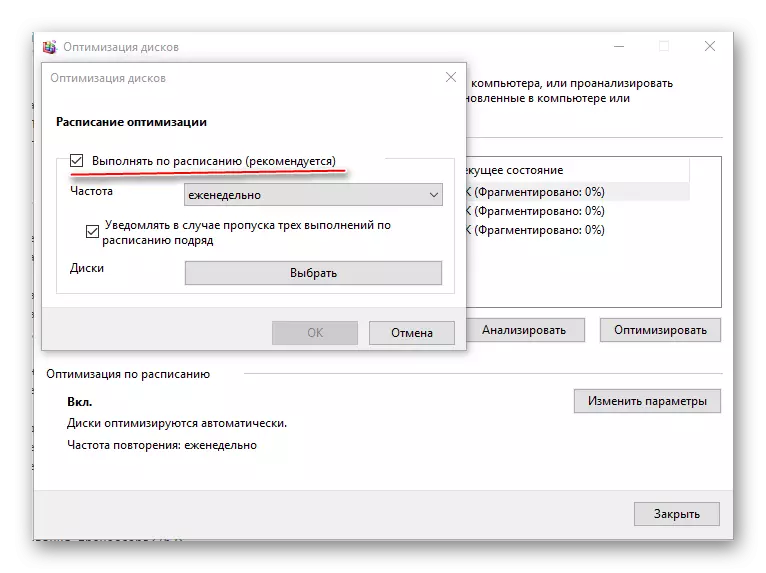
CPU- ის მუშაობის ოპტიმიზაცია არ არის იმდენად რთული, როგორც ჩანს, ერთი შეხედვით. თუმცა, თუ ოპტიმიზაცია არ მისცეს რაიმე შესამჩნევი შედეგს, მაშინ ამ შემთხვევაში ცენტრალური პროცესორი დამოუკიდებლად დასაშვებია. ზოგიერთ შემთხვევაში, overclocking არ არის აუცილებელი მეშვეობით BIOS. ზოგჯერ პროცესორი მწარმოებელს შეუძლია უზრუნველყოს სპეციალური პროგრამა, რათა გაზარდოს კონკრეტული მოდელის სიხშირე.
